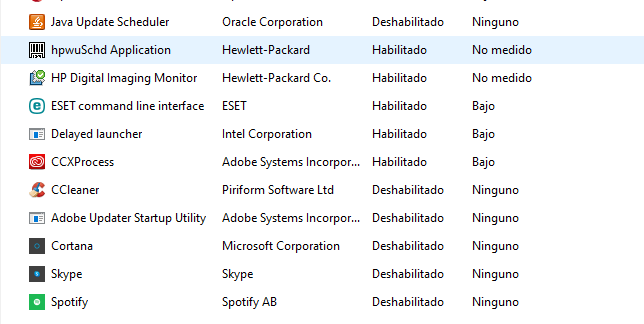
3 formas de optimizar el inicio de tu laptop
En esta ocasión optimizaremos nuestra laptop haciendo uso de herramientas del propio sistema operativo y después usando software de terceros para lograr nuestro cometido.
Primera Forma: Msconfig - Servicios
Para comenzar ejecutamos las combinaciones de teclas windows + R y escribimos msconfig.
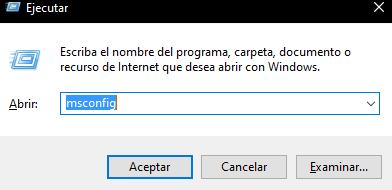
Una vez ingresado el comando nos aparece una ventana con varias pestañas, pero en esta forma haremos la optimización en la sección servicios.
En la pestaña servicios, nos aparece una lista con todos los servicios y sus respectivos estados. Cuando usamos nuestra laptop e instalamos muchas cosas, en ocasiones algunos programas se inician automáticamente al encender porque algún check estuvo activo al momento de instalar para que se inicie automáticamente.
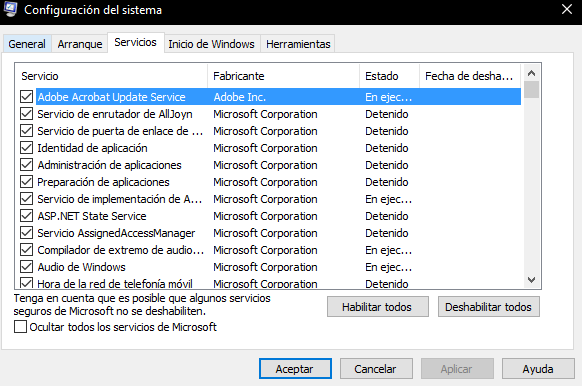
Pero en la imagen anterior nos muestra todos los servicios incluso los del sistema operativo, para solucionar esto abajo hay un check que dice "Ocultar todos los servicios de Microsoft".
Cuando lo activamos, sólo nos mostrará los servicios de algunos programas que se están ejecutando, que pueden ser por ejemplo el servicio de algún juego que no necesitamos que se inicie cuando se está iniciando el sistema. Si comenzamos a desactivar los servicios innecesarios en el arranque del sistema, se notará una carga más veloz del sistema porque ya no se tendrá que cargar esos servicios.
Segunda Forma: Msconfig - Inicio de Windows
Esta forma es para desactivar programas que activan automáticamente en el inicio.
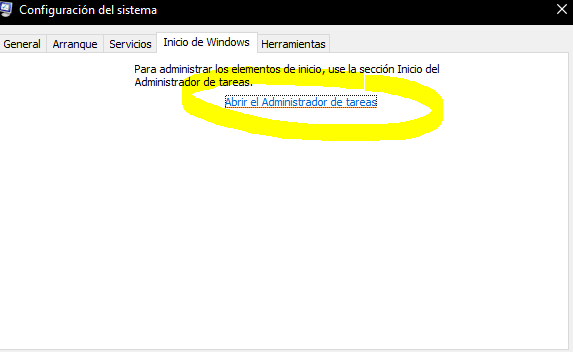
Para ello, nos ubicamos en la sección Inicio y desplegamos los programas, en mi caso siempre se iniciaba el Skype. Por este medio lo desactive y ya no se inició más cuando se inicia el sistema. Lo cual también permite organizar los programas que sólo queremos que se inicien y los demás desactivarlos.
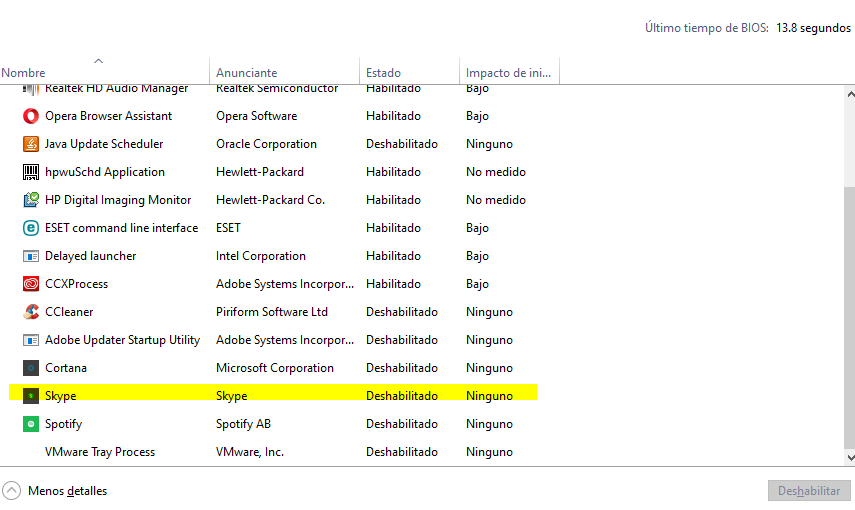
Tercera Forma: Ccleaner
Usaremos Ccleaner que es un software para hacer mantenimiento a nuestro sistema operativo, puedes descargarlo desde el enlace de la página oficial:
https://www.ccleaner.com/es-es/ccleaner/download
Una vez instalado nuestro Ccleaner en la sección "Custom Clean", nos aparecerá una ventana para configurar con checks los diversos programas que se les harán limpieza como los navegadores, que almacenan diversos datos con el uso.
Podemos configurar para saber que información es la que se eliminará.
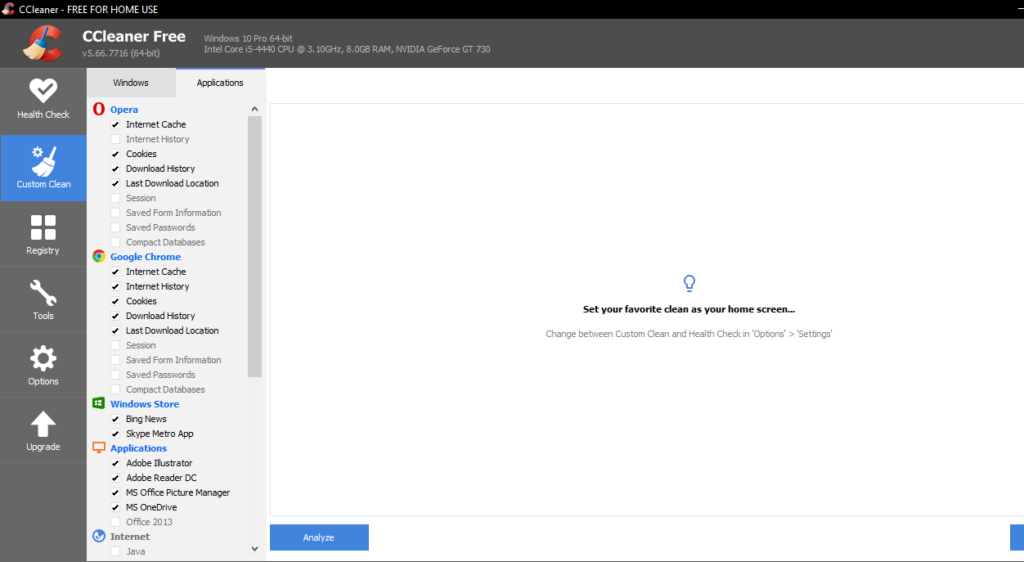
También tenemos la opción de "Registro" donde podemos limpiar las entradas de registro. Al usar esta opción debemos tener cuidado, pero es recomendable usarlo cuando se haya desinstalado programas.






























Publicar un comentario
0 Comentarios